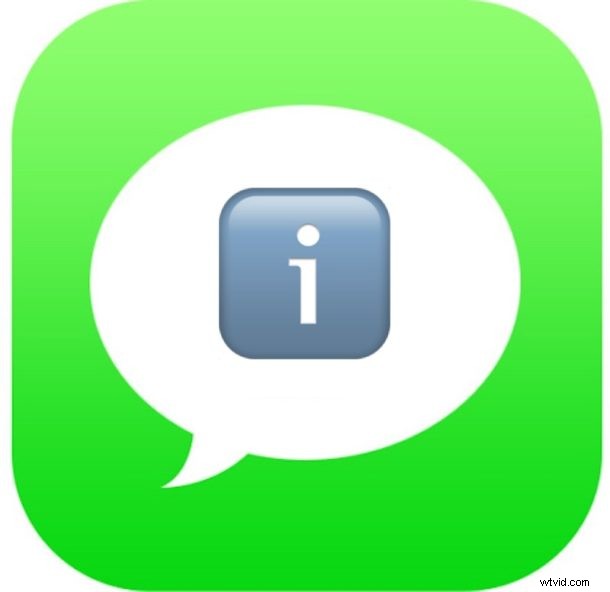
Pokud jste aktualizovali na iOS 13 nebo iOS 12, možná vás zajímá, kam zmizelo malé informační tlačítko Podrobnosti „(i)“ ve Zprávách pro iPhone nebo iPad? Informační tlačítko „i“ ve vláknu zpráv bývalo vždy viditelné v pravém horním rohu vlákna konverzace zpráv na iPhonu nebo iPadu a po klepnutí na něj se dostanete na obrazovku „Podrobnosti“ s dalšími informacemi o vláknu zpráv. včetně podrobností o kontaktu, rychlé možnosti zavolat nebo FaceTime, které kontaktují, odeslat a sdílet s nimi polohu, skrýt upozornění a upravit chování potvrzení o přečtení, zobrazit přílohy a obrázky a další. Stejně jako řada dalších změn v iOS 12 se podrobnosti o konverzaci a informační tlačítko „i“ přesunuly do aplikace Zprávy pro iOS 12.
Pokud nemůžete najít malé malé informační tlačítko „i“, abyste získali podrobnosti o konverzaci ve Zprávách, čtěte dále a zjistěte, kde můžete najít chybějící tlačítko „i“, abyste získali další informace o konverzaci a možnosti na obrazovce Podrobnosti v aplikaci Zprávy pro iOS 12 a iOS 13.
Jak najít tlačítko Informace / Podrobnosti ve Zprávách pro iOS 12+ na telefonu nebo iPadu
Přístup k tlačítku „info“ a obrazovce s podrobnostmi je stejný v iOS 12 nebo novějším pro iPhone a iPad, zde je místo, kde se můžete podívat:
- Otevřete aplikaci Zprávy v systému iOS 12 jako obvykle a poté otevřete libovolné vlákno zpráv nebo konverzaci
- Úplně nahoře na obrazovce vyhledejte jméno a ikonu kontaktu a klepněte na to vpravo, kde je malé světle šedé tlačítko „>“.
- Tím se ve vláknu konverzace Zprávy zobrazí tři další možnosti:zvuk, FaceTime a „informace“ – druhá možnost je stejné informační tlačítko „(i)“, které bývalo vždy nápadně viditelné v aplikaci Zprávy, takže klepnutím na to zobrazíte podrobnosti konverzace zpráv pro toto konkrétní vlákno
- Proveďte jakoukoli akci, kterou jste hledali v sekci Informace, a poté klepnutím na „Hotovo“ opusťte sekci s podrobnostmi a informacemi konverzace vlákna zpráv
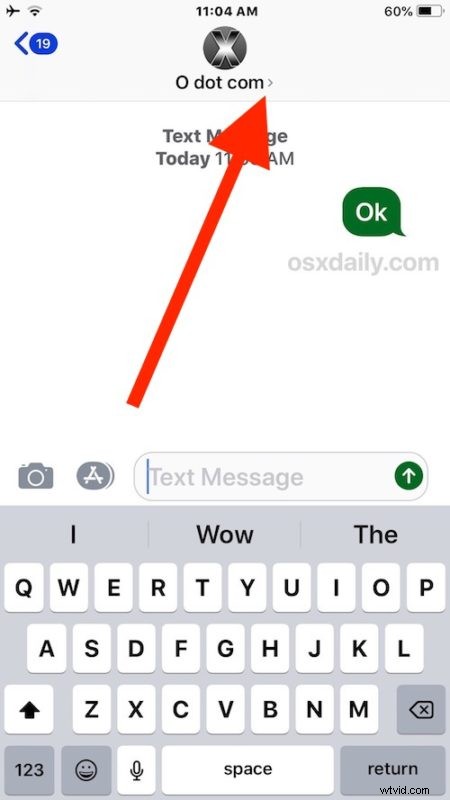
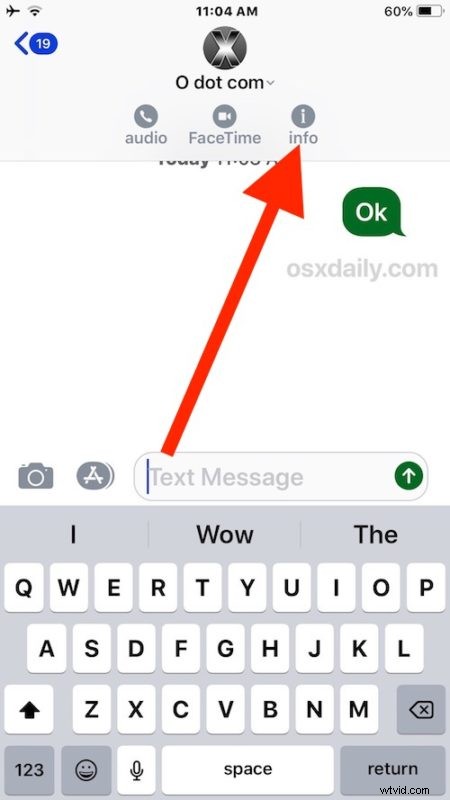
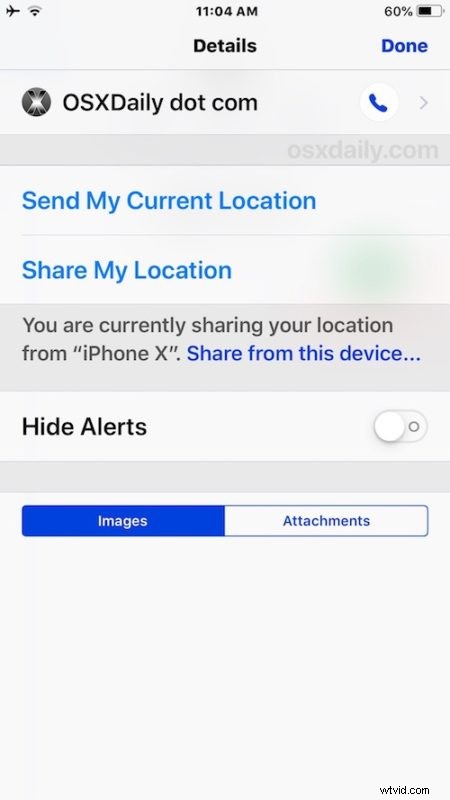
Tyto kroky jsou stejné pro nalezení tlačítka Informace / Podrobnosti v libovolném vláknu aplikace Zprávy nebo konverzaci na iPhonu nebo iPadu se systémem iOS 12.
Pokud jste to nebyli schopni najít sami, nezoufejte. Klepnutí na jméno kontaktu nemusí nutně vypadat jako tlačítko, ale je, a tři možnosti tlačítek a světle šedý text, který se objeví bezprostředně pod jménem kontaktu v horní části vlákna zprávy, lze snadno přehlédnout, takže pokud jste přehlédli tohle asi nejsi sám. Nezapomeňte klepnout na jméno kontaktu a poté na tlačítko „info“, které se zobrazí jako další.
Animovaný obrázek GIF níže ukazuje klepnutí na jméno kontaktu, které poté odkryje tlačítko „informace“ pro podrobnosti o konkrétním vláknu zprávy:
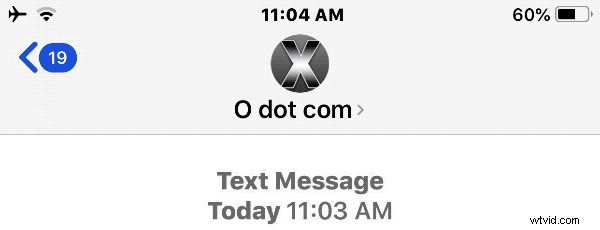
Jednou příjemnou výhodou pro změnu této funkce na způsob, jakým je nyní v iOS 12, je to, že stejný trik k odhalení tlačítka „info“ nyní také poskytuje uživatelům velmi rychlý přístup k okamžitému volání nebo kontaktu FaceTime přímo z obrazovky primárního vlákna zpráv. .
Tato změna je poměrně jemná a mnoho uživatelů iPhonů a iPadů si změny možná ani nevšimlo, alespoň dokud nezačnou hledat, jak získat přístup k podrobnostem konverzace a informacím o kontaktu nebo vláknu (například když chtějí ztlumit Skupinová konverzace zpráv v systému iOS nebo opuštění skupinové konverzace zpráv v systému iOS, abyste získali klid a pohodu od rušné konverzace).
Možná stojí za zmínku, že to není poprvé, co Apple změnil tento panel zpráv, a v předchozích verzích iOS byl jednou viditelný v pravém horním rohu jakékoli konverzace zpráv jako tlačítko „i“ nebo jako „Podrobnosti“ knoflík. Díky této nové variantě je úvodní obrazovka konverzace ve Zprávách trochu minimalistická, zvláště pokud skryjete lištu ikon aplikace Zprávy plnou barevných tlačítek a ikon.
Přístup k tlačítku Podrobnosti/Informace ve Zprávách není jedinou změnou rozhraní a použitelnosti zavedenou do Zpráv nebo iOS 12 a iOS 13. Další jemnou změnou, která některé uživatele zmátla, je nová možnost přístupu k fotografiím a odesílání obrázků ze Zpráv ve iOS 12, který je nyní zasunutý do lišty aplikací Zprávy, a další změnou použitelnosti, která vedla k určitému zmatku, je nová metoda, jak převrátit kameru FaceTime v iOS 12 na iPhonu nebo iPadu během aktivní konverzace FaceTime, kde se překlopí tlačítko fotoaparátu je nyní skryto za tlačítkem dalších možností.
Každopádně, pokud jste byli zmateni tím, kam se tlačítko „Podrobnosti“ nebo „Informace“ i přesunulo v konverzaci ve Zprávách od iOS 12 a novějších, teď už to víte! Stačí klepnout na jméno kontaktu v horní části obrazovky vlákna Zprávy a najdete, co hledáte.
